打开cdr文件遇到错误怎么办 打开cdr文件遇到错误四种解决方法
平面设计人员经常会看到cdr文件,算是常见文件格式之一,最近,许多用户反馈打开cdr文件遇到错误,看不到文件里面的内容信息,可让人着急了,尝试各种办法也解决不了。为此,今天教程分享打开cdr文件遇到错误四种解决方法。
一、什么是cdr文件?
很多人都不太清楚什么是cdr文件,其实, cdr文件是一种图形文件的保存格式,是需要使用匹配软件才能打开浏览。
大多数情况下,只要电脑安装有coreldraw软件,就能打开cdr图形文件。如图所示:
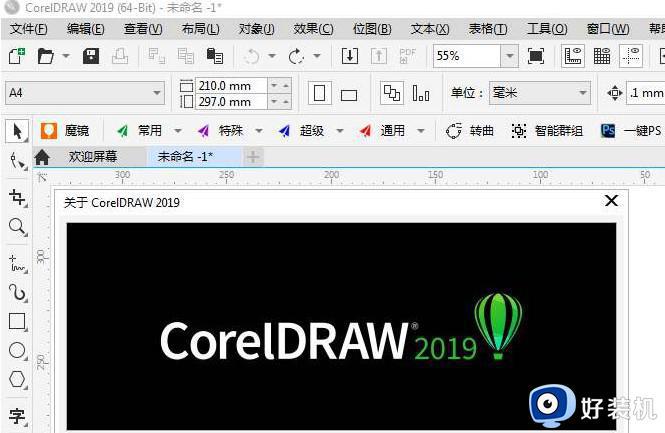
二、cdr文件打开错误怎么办?
cdr文件打开错误,也是一种比较常见的情况。在矢量图片处理软件中,CDR总是落后于AI软件,CDR软件虽然在商业排版印刷广告的有一定的优势,但是稳定性却比不上AI。所以就有许多朋友在使用cdr的时候,经常遇见cdr文件打开错误的问题。
方法一:
如果遇到cdr文件打开错误的,那么,大家可以先尝试重启电脑后,再重新打开cdr文件。如果cdr文件还是打开错误的话,还可以尝试将cdr文件拷贝到其他电脑上试试,检查是否可以打开,是否还会出现cdr文件打开错误的情况。如图所示:
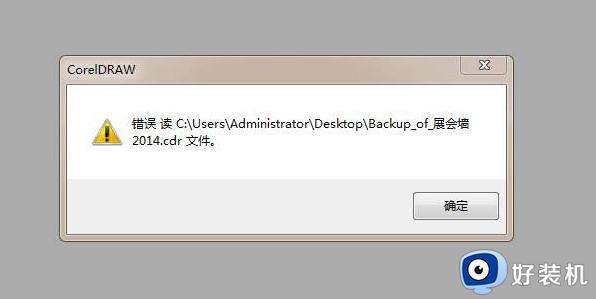
方法二:
如果在其他电脑也无法打开,那就有可能是cdr文件损坏了。建议把cdr文件备份并重名为*.cdr后,再次尝试能不能打开。如果还是不行,就是使用你作图时最后存储时的cdr文件备份来尝试打开。
(自动备份文件,一般每20分钟就会自动存储在c:UsersAdministratorAppDataLocalTemp中)如图所示:
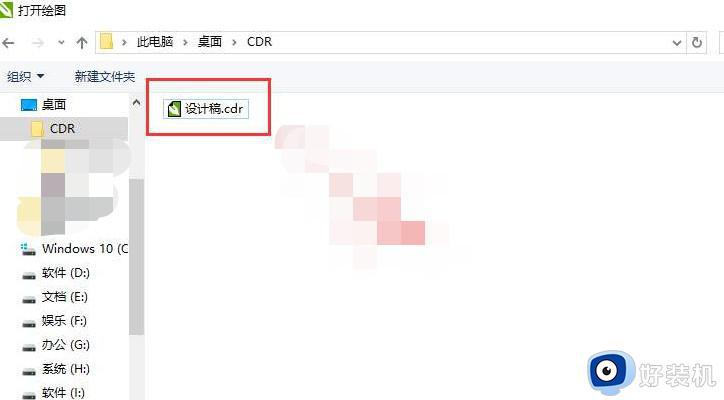
方法三:
其实出现cdr文件打开错误的情况,通常是上次保存cdr文件时出现意外造成的。而这些意外包括内存读写意外,和版本不兼容等。
所以大家可以尝试使用高版本软件打开看看,或是直接打开cdr程序,直接按着F8恢复原始设置,再打开cdr文件就可以了。如图所示:

方法四:
如果使用高版本的软件还是不能打开,那你就要考虑是不是软件的问题,这时候你可以选择卸载软件,重新下载安装后,再尝试打开cdr文件,应该就不会出现cdr文件打开错误的情况了。
cdr文件是常见格式之一,遇到打开cdr文件出现错误的问题,直接参考上文几种方法进行解决修复。
打开cdr文件遇到错误怎么办 打开cdr文件遇到错误四种解决方法相关教程
- 安装cdr出现严重错误怎么办 cdr安装发生严重错误怎么解决
- cdr用什么软件打开文件 cdr文件怎么打开
- cdr文件打开就停止工作怎么办 cdr2018一打开就停止工作解决方法
- cdr打开提示停止工作怎么办 cdr打开文件就停止工作解决方法
- 压缩文件夹错误怎么办 电脑打开压缩文件夹错误如何解决
- cdr打开文件停止工作怎么办 cdr文件打开就停止工作解决方法
- word文档内容错误无法打开怎么办 word文档提示内容错误打不开的解决办法
- 压缩文件夹错误windows无法打开文件夹怎么解决
- word文档错误报告怎么去掉 word文档打开遇到错误报告怎么处理
- 3dmax打开显示应用程序错误怎么解决 打开3dmax弹出应用程序错误窗口解决方法
- 电脑无法播放mp4视频怎么办 电脑播放不了mp4格式视频如何解决
- 电脑文件如何彻底删除干净 电脑怎样彻底删除文件
- 电脑文件如何传到手机上面 怎么将电脑上的文件传到手机
- 电脑嗡嗡响声音很大怎么办 音箱电流声怎么消除嗡嗡声
- 电脑我的世界怎么下载?我的世界电脑版下载教程
- 电脑无法打开网页但是网络能用怎么回事 电脑有网但是打不开网页如何解决
电脑常见问题推荐
- 1 b660支持多少内存频率 b660主板支持内存频率多少
- 2 alt+tab不能直接切换怎么办 Alt+Tab不能正常切换窗口如何解决
- 3 vep格式用什么播放器 vep格式视频文件用什么软件打开
- 4 cad2022安装激活教程 cad2022如何安装并激活
- 5 电脑蓝屏无法正常启动怎么恢复?电脑蓝屏不能正常启动如何解决
- 6 nvidia geforce exerience出错怎么办 英伟达geforce experience错误代码如何解决
- 7 电脑为什么会自动安装一些垃圾软件 如何防止电脑自动安装流氓软件
- 8 creo3.0安装教程 creo3.0如何安装
- 9 cad左键选择不是矩形怎么办 CAD选择框不是矩形的解决方法
- 10 spooler服务自动关闭怎么办 Print Spooler服务总是自动停止如何处理
